Información preliminar
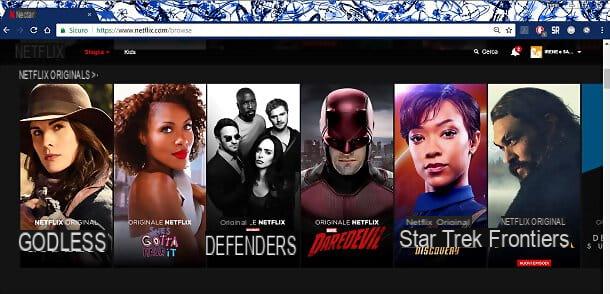
Antes de explicarte cómo conectar Netflix a la TV, Debo brindarte alguna información preliminar relativa a las diferentes posibilidades de realizar la operación en cuestión, ya que los procedimientos que se pueden implementar difieren según los dispositivos que tengas.
De hecho, si tienes uno smart TV, todo lo que tiene que hacer es conectarlo a Internet para descargar el Netflix desde la tienda virtual del mismo. Una vez que haya iniciado sesión en el servicio de transmisión, todo lo que tiene que hacer es comenzar a reproducir el contenido multimedia para disfrutarlo directamente en su Smart TV.
Si, por el contrario, no tienes un Smart TV, debes hacer uso de soluciones que hagan Smart un televisor tradicional, como por ejemplo Chromecast, Fire TV Stick (o Fire TV Cube) Y Apple TV. Alternativamente, puede usar uno consola de videojuegos, para poder descargar la aplicación Netflix a través de la tienda virtual de la misma.
Para obtener más información sobre cómo proceder, siga leyendo: en los siguientes capítulos le proporcionaré explicaciones detalladas sobre todas las soluciones mencionadas.
Cómo conectar Netflix a Smart TV
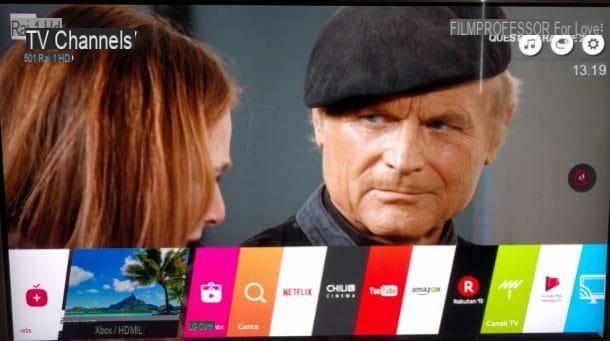
La aplicación de Netflix se puede descargar de las tiendas virtuales más recientes smart TV, es decir, los televisores de última generación que, una vez conectados a Internet, le permiten aprovechar algunos contenidos en línea en forma de aplicación. Entre las principales marcas de Smart TV que te permiten descargar la aplicación de Netflix, Hay Philips, LG, Samsung, Sony, Panasonic, Agudo, Toshiba e Hisense.
Además, tengo que informarles que algunos Smart TV de marca de última generación LG, Panasonic, Samsung e Sony ofrecer una experiencia de usuario adicional para Netflix como, con la etiqueta TV recomendada por Netflix, tener la aplicación de Netflix preinstalado, sino también otras características adicionales: encendido instantáneo, inicio rápido del Netflix, el botón Netflix en el control remoto y más. Para obtener más información sobre estos televisores inteligentes, le recomiendo que visite el sitio web de Netflix.
El procedimiento para usar Netflix varía ligeramente de Smart TV a Smart TV, pero al final los pasos a seguir son similares. Por ejemplo, tengo un televisor LG y, por eso, te lo explicaré en detalle cómo conectar Netflix a LG TV.
Si también tiene un televisor de este tipo, lo primero que debe hacer es asegurarse de que esté conectado a Internet, para poder descargar la aplicación Netflix a través de la tienda integrada (elTienda de contenido LG, en este caso).
Por tanto, ve al menú Configuración> Red y, en la lista de redes Wi-Fi disponibles, toque en tu red Wi-Fi, para teclear, cuando se le solicite, el la contraseña para conectarse a él. En este punto, inicie elTienda de contenido LG a través de su icono ubicado en la pantalla principal del Smart TV y, tras identificar la aplicación de Netflix a través del motor de búsqueda integrado, haga clic en el botón Instalar.
Una vez hecho esto, inicie la aplicación, inicie sesión en su cuenta y comience a ver un contenido haciendo clic en su póster.
Cómo conectar Netflix a un televisor que no sea inteligente
No tienes un Smart TV y, por lo tanto, te preguntas cómo conectar Netflix a un televisor no inteligente? En este caso, no te preocupes: sigue las instrucciones que estoy a punto de darte y seguro que acertarás en tu intento.
Cómo conectar Netflix a la TV con Chromecast

Si quieres disfrutar de los contenidos de Netflix en su televisor y no tiene un televisor inteligente, puede usar Google Chromecast.
Si nunca has oído hablar de él, debes saber que es un dispositivo fabricado por Google cuya finalidad es enviar streams de audio y video al televisor al que está conectado. El contenido se envía de forma inalámbrica, a través de la red Wi-Fi en hogar, por lo que sin el uso de cables.
La principal ventaja de Chromecast es, por lo tanto, hacer que incluso un televisor de generación anterior sea "inteligente", lo que le permite ver directamente el contenido de Netflix y muchas otras aplicaciones (también es compatible con varios otros servicios de transmisión). Su precio es muy competitivo, dado que estamos hablando de 39,99 euros para la versión básica que admite la transmisión de contenidos a resolución Full HD. Para la compatibilidad con 4K, sin embargo, es necesario adquirir Chromecast con Google TV a un precio de 69,99 euros. Este último también se diferencia en que tiene el sistema operativo integrado Google TV y es pequeño con mando a distancia, por lo que se puede utilizar sin pasar por el smartphone (u otros dispositivos).
Para conectar Netflix al televisor a través del Modelo base de Chromecast, debe realizar la primera configuración del dispositivo conectándolo al televisor y utilizando la aplicación Google Home para teléfonos inteligentes y tabletas.
Posteriormente, puede continuar con la conexión entre Netflix y el televisor, actuando desde un teléfono inteligente, tableta o PC (utilizando el navegador Chrome, el único que admite la función de transmisión a través de Chromecast).
Si, por ejemplo, te preguntas cómo conectar Netflix a la TV desde el teléfono, como te gustaría poder conectar Netflix a la TV desde el iPhone o desde Android, sepa que solo necesita usar la aplicación Netflix para Android (también descargable de tiendas alternativas) e iOS / iPadOS y conectar su teléfono inteligente a la misma red Wi-Fi que Chromecast.
Una vez descargada la aplicación, iníciela, inicie sesión y toque programa de mano de un contenido a reproducir. Luego, presione el icono con símbolo de transmisión y, en el menú que se le muestra, seleccione el nombre del Chromecast. A continuación, inicie la reproducción del contenido y esto se iniciará automáticamente en el televisor al que se ha conectado el dispositivo. Chromecast.
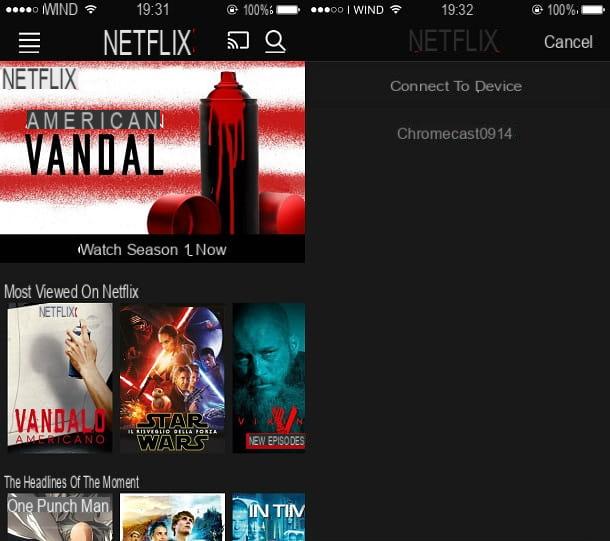
Si prefieres actuar desde PC, iniciar sesión en Netflix desde su sitio web oficial e inicia la reproducción de un contenido presente en el catálogo. Una vez hecho esto, haga clic en el icono ⋮ ubicado en la esquina superior derecha del navegador y, en el menú que se abre, haga clic en el elemento haz. Luego haga clic en el nombre del Chromecast en el menú de diálogo, para conectarse.
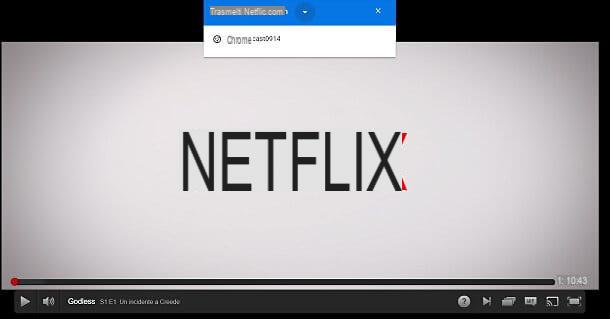
Al actuar de esta manera, el contenido que ha elegido se pausará en la PC o Mac desde la que lo inició y se transmitirá automáticamente al televisor en el que se ha instalado el Chromecast.
Cómo conectar Netflix a la TV con Amazon Fire TV Stick

Otra solución útil para poder conectar Netflix en televisores que no sean Smart es el uso de Amazon Fire TV Stick, que es un dongle HDMI equipado con un sistema operativo basado en Android y control remoto que te permite hacer un televisor Smart, a través de su conexión al puerto HDMI del mismo, así como a la toma de corriente (o un puerto USB en el televisor, si puede alimentar el dispositivo correctamente).
Está disponible en una versión básica, para contenido Full HD (con un control remoto de Alexa que también se puede usar para controlar el televisor, si elige el modelo un poco más caro), y en la versión 4K, para ver contenido UHD. Alternativamente también está disponible Fire TV Cube, que es una especie de formato de caja de TV Fire TV Stick con altavoz integrado y Alexa. Admite contenido 4K.
Utilizar Amazon Fire TV Stick, primero debe instalar y configurar el dispositivo en cuestión en su televisor. Después de eso, inicie el Netflix, presionando sobre su icono ubicado en la pantalla principal.
Si aún no está preinstalado, puede descargarlo a través de la tienda virtual propietaria, presionando el botón Ottieni.
Una vez hecho esto, solo tiene que no iniciar sesión en su cuenta de Netflix, para poder seleccionar los contenidos que se reproducirán directamente en el televisor.
Cómo conectar Netflix a la TV con Apple TV
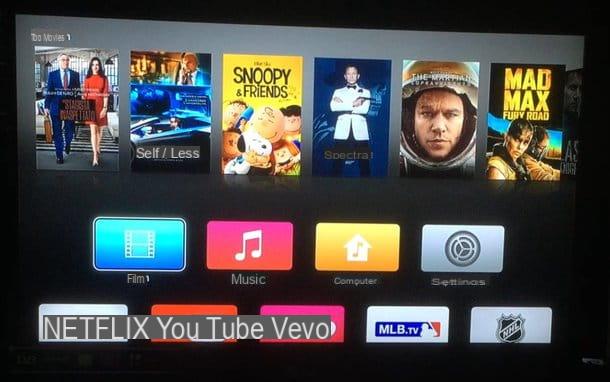
Otra solución que puede considerar es usar Apple TV, un centro multimedia de Apple que permite la descarga y, en consecuencia, la ejecución de numerosas aplicaciones, incluida la de Netflix.
Apple TV está disponible en uno Versión HD 32 GB o el nombrado Apple TV 4K que, con 32 GB o 64 GB de memoria, admite resolución UltraHD / 4K.
Para usar Netflix su Apple TV, debe descargar su aplicación a través de la App Store incorporada, para que pueda iniciar sesión en su cuenta en consecuencia. Una vez hecho esto, solo debes identificar el contenido a reproducir y presionarlo para comenzar a visualizarlo.
Cómo conectar Netflix a la TV a través de una consola de juegos
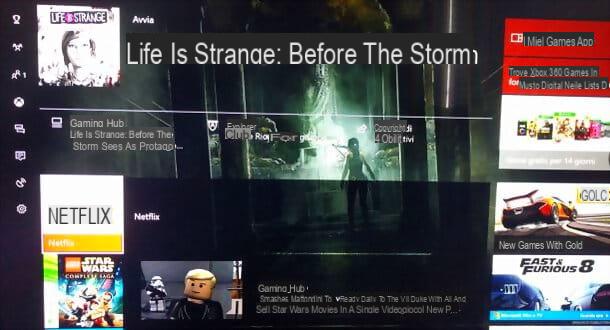
En caso de que tenga una consola de videojuegos, sepa que puede usarla para ver Netflix en su televisor, ya que es posible instalar la aplicación de Netflix su PlayStation 3, PlayStation 4, PlayStation 5, Xbox 360, Xbox One e Xbox Series S / X.
Para continuar, por lo tanto, primero conecte la consola al televisor doméstico, a través del panel Configuración> Red, como también indico en mis guías dedicadas a PS4 y Xbox One. Una vez hecho esto, inicie la tienda virtual predeterminada de la misma (PlayStation Store para PlayStation y Microsoft Store para Xbox), para descargar el Netflix.
Al finalizar la descarga, solo debes no abrir la aplicación, iniciar sesión con tus datos y, finalmente, comenzar a reproducir un contenido.
Otras soluciones para conectar Netflix a la TV

A continuación, sin embargo, encontrará otros listados soluciones alternativas que podrías evaluar, con el fin de conectar Netflix al televisor, si los reportados anteriormente no te satisfacían.
- Receptor de TV - Las cajas de TV son "cajas" que se conectan al televisor y, a menudo equipadas con un sistema operativo Android, permiten el acceso a numerosas aplicaciones de transmisión, incluido Netflix. Pero ojo, porque muchas veces no cuentan con la certificación adecuada y por tanto no te permiten visualizar contenidos de Netflix en HD / 4K. Más info aquí.
- Fijar la caja de encima: Los decodificadores son dispositivos que, generalmente suministrados con suscripciones a servicios telefónicos o de TV paga, se conectan al televisor y permiten el acceso a servicios de transmisión. Incluso los decodificadores se pueden conectar fácilmente a televisores de generaciones anteriores: de esta manera, será posible iniciar sesión en Netflix para reproducir los contenidos en el televisor. Entre los dispositivos más famosos de esta categoría se encuentran el decodificador Sky Q y los decodificadores TIM.
- Reproductores de Blu-Ray: finalmente, no debe subestimarse, es la compra de un reproductor de Blu-Ray de nueva generación. De hecho, existen algunos reproductores Blu-Ray Smart que le permiten instalar aplicaciones dedicadas a la transmisión, incluido Netflix. Si quieres algún consejo al respecto, lee mi guía dedicada a los consejos de compra.
Cómo conectar Netflix a la TV sin WiFi

Te gustaria conectar Netflix a la TV sin WiFi? En este caso, puede conectar su computadora al televisor y usarlo para acceder a su contenido favorito.
En este sentido, puedes recurrir al uso de un cable. HDMI o un adaptador EUROCONECTOR-HDMI, en caso de que esté en posesión de un televisor muy antiguo.
Se trata de una solución pensada principalmente para PC portátiles, ya que el cable en cuestión debe estar conectado al puerto HDMI del ordenador y también al del televisor. De esta manera, al iniciar un contenido de Netflix desde la computadora, la transmisión de audio y video también se transmitirá al televisor, a través del modo de escritorio extendido.
Sin embargo, a diferencia de la conexión a través de Chromecast o dispositivo similar, la reproducción se llevará a cabo en ambos dispositivos: la televisión doméstica constituirá, por lo tanto, una especie de segunda pantalla. Para más detalles sobre esta posibilidad, lea mi tutorial dedicado al tema.
Cómo conectar Netflix a la TV
























